
win10系统无线鼠标没用的解决方法
1、先检查无线鼠标底部的开关是否打开,如若图:
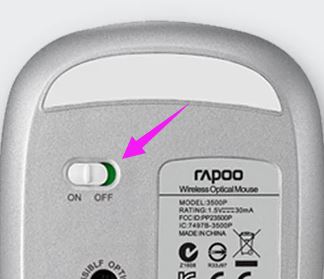
还有就是要确保有电。
2、在电脑上右击“我的电脑”并点击进入“属性”。
3、点击“设备管理器”。
4、查找电脑里是否有蓝牙驱动,在Bluetooth上单击右键,在弹出的选框中选择“卸载”按钮,将蓝牙设备卸载掉;
5、也可下载一个“驱动精灵”来检测安装相关的驱动。
以上便是飞飞系统小编给大家分享介绍的win10系统无线鼠标没用的解决方法!
分享到:

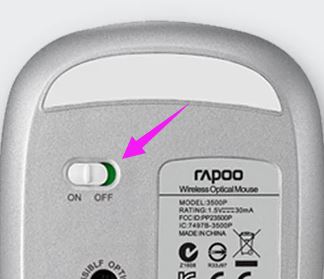
Copyright @ 2022 飞飞系统 feifeixitong.com